Почему флеш плеер не запускается автоматически

Всем привет! Adobe Flash Payer является довольно распространённой утилитой для воспроизведения браузерного контента формата «флэш». По большей части это различные игры либо сервисы для редактирования изображений или видео-файлов. Итак, давайте разберёмся в том, как настроить автозапуск этого замечательного ПО и почему он не загружается.
Скачать актуальную версию плагина «Adobe Flash Payer»
Обычно проблема в автозапуске флэш-плеера кроется в настройках браузера, а не в сбое самой утилиты. Ниже мы разберём настройку для 4-х популярных браузеров.
Google Chrome
Уместно начинать с наиболее популярного браузера среди современных юзеров.
Итак, для настройки автоматического запуска утилиты «Adobe Flash Payer» вам нужно зайти в меню с расширениями браузера. Для того, чтобы попасть в этот раздел вам нужно скопировать строку ниже, после чего вставить её в строку поиска браузера и нажать клавишу Enter.
chrome://plugins/
После того, как вы проделали вышеописанный алгоритм действий отыщите в меню пункт с названием утилиты «Adobe Flash Payer». Теперь вам нужно убедится в том, что напротив названия плагина присутствует клавиша «Отключить». Её присутствие означает то, что утилита находится в активном состоянии и её можно использовать.
Для того, что работа плагина нормализовалась вам нужно оставить галочку рядом с пунктом «Запускать всегда».
На этом настройка плагина завершена. Как вы видите, ничего сложно здесь нет. Переходим к следующему обозревателю.
Opera
Практически во всех интернет-обозревателях меню управления настройками очень похоже. В основу браузера «Опера» лёг всем известный Chromium, поэтому здесь всё практически так же, как и в «Гугле». Но некоторые отличия всё же есть.
Итак, для начала перейдите в браузер «Opera». Далее в адресную строку вам нужно ввести следующее:
chrome://plugins/
Теперь, как и в браузере «Гугл Хром», вам откроется меню со всеми утилитами, которые работают вместе с вашим обозревателем.
Далее вам нужно убедится в том, что утилита находится в рабочем состоянии. Для этого в данном меню вам нужно отыскать пункт «Adobe Flash Payer» и убедится в том, что напротив него присутствует клавиша «Отключить». Если она присутствует, то настройку можно продолжить.
Теперь вам нужно перейти в раздел настроек браузера. Для этого кликните по шестерёнке в правом верхнем углу браузера и выберите пункт «Настройки».
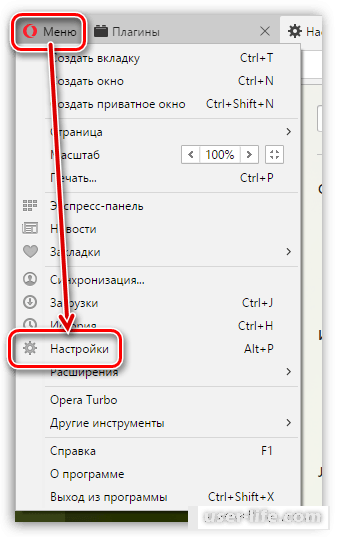
Далее в левом меню вам нужно будет выбрать раздел «Сайты», после чего найдите пункт «Плагины» и кликните по нему. Здесь вам нужно активировать пункт под названием «Автоматически запускать плагины в важных случаях (рекомендуется)».
В случае, когда этот способ не смог вам помочь и флэш-плеер не хочет запускаться автоматом, то перейдите в тот же раздел в настройках и активируйте параметр «Запускать все содержимое плагинов». После этого проблема должна исчезнуть.
Mozilla Firefox
На сегодняшний день это не самый популярный интернет-обозреватель. Не сказать, что «Огненный Лис» является плохим браузером, его просто вытеснили «Гугл», «Яндекс» и так далее. Итак, давайте же разберёмся с его настройкой.
Первым делом вам нужно перейти в раздел настроек. Для этого запустите браузер и кликните по клавише «Дополнения».
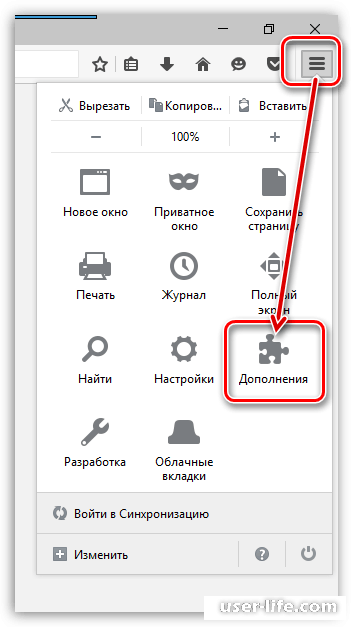
Здесь в левом меню вам нужно выбрать раздел «Плагины».
В браузере «Mozilla Firefox» используется старая версия плагина «Adobe Flash Payer» под названием «Shockwave Flash». Собственно, его мы и будем настраивать.
Итак, вам нужно найти пункт, под названием «Shockwave Flash» и изменить его параметр на «Всегда включать».
Если же этот параметр был у вас ранее, то скорее всего проблема кроется в версии утилиты, которая не подходит вашему браузеру.
Яндекс.Браузер
Данный браузер мы оставили на последок так как он так же базируется на старом интернет-обозревателе «Chromium». В общем и целом процедура его настройки очень похожа на настройку поисковика «Гугл Хром», но на всякий случай мы опишем её ещё раз.
Итак, первым делом запустите браузер и в поисковую строку введите команду:
chrome://plugins/
Далее среди всех установленных расширений вам нужен искомый «Adobe Flash Payer». После того, как вы смогли его отыскать вам нужно удостоверится в том, что он исправно работает. Для этого проверьте наличие кнопки «Отключить» напротив названия плагина.
Итак, теперь вам осталось всего навсего активировать параметр «Запускать всегда» в параметрах плагина.
Заключение
Итак, как вы видите настроить работу утилиты «Adobe Flash Payer» довольно таки просто. Надеемся, что эта статья смогла помочь вам.
Всем мир!
Рейтинг:
(голосов:3)
Предыдущая статья: Как установить Kali Linux на флешку операционную систему
Следующая статья: Куда Itunes скачивает прошивку где хранятся Windows 10
Следующая статья: Куда Itunes скачивает прошивку где хранятся Windows 10
Не пропустите похожие инструкции:
Комментариев пока еще нет. Вы можете стать первым!
Популярное
Авторизация






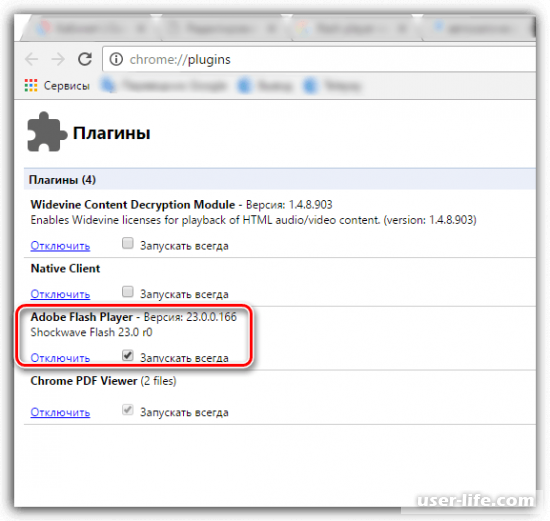
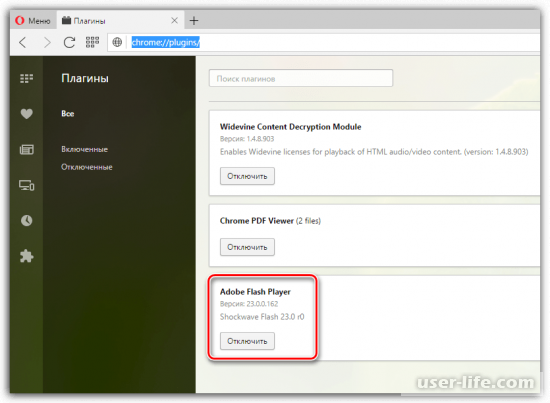
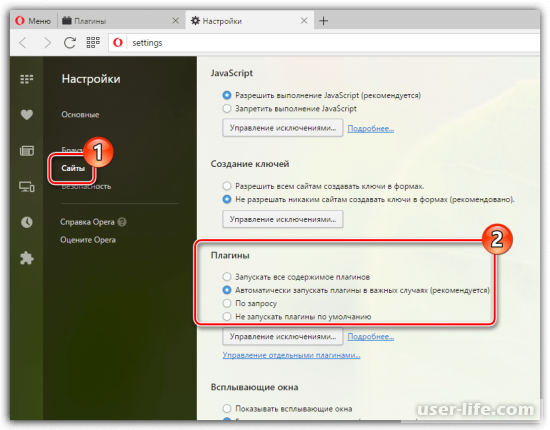
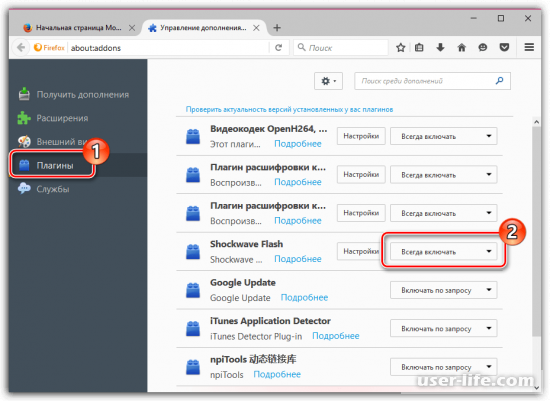
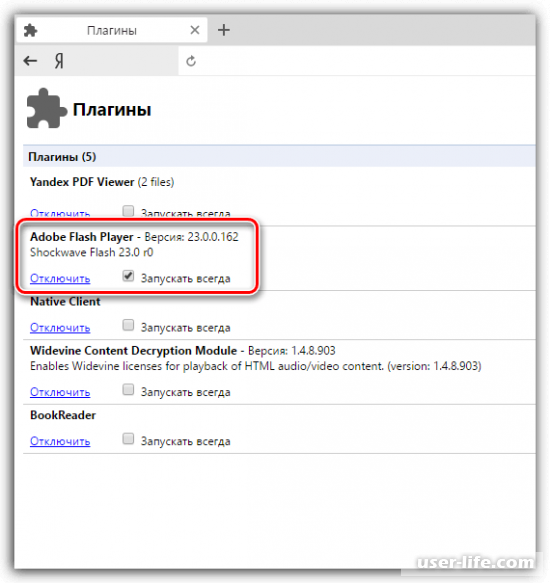




















Добавить комментарий!